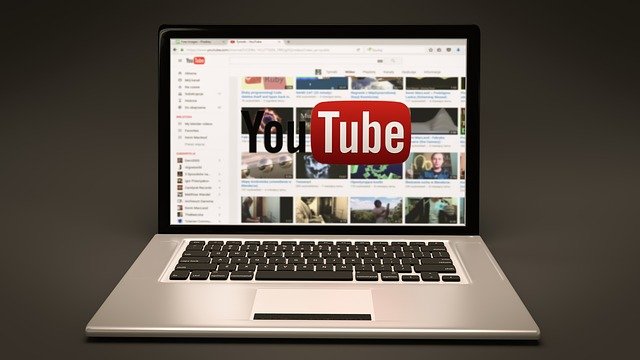スマホ・パソコンでYouTube広告を消す簡単な方法をご紹介!
最近は芸能人などもYouTubeチャンネルを開設しており、中にはまるでテレビ番組のようなクオリティの動画も多くみられます。こういった動画を視聴するときに気になるのが広告です。広告が入ると動画が中断してしまい、煩わしく思う方もいるでしょう。そこで今回は、スマホやパソコンでYouTube広告を消す簡単な方法をご紹介します。
目次
YouTubeでなぜ広告が表示されるの?
YouTubeで表示される広告は、動画の前に表示され、5秒後にスキップできない「プレロール広告」と、動画の再生中に表示されて中断する「ミッドロール広告」、そしてテキスト広告の3種類に分かれています。
有名なチャンネルほど、これらの広告が多いと感じる方もいるでしょう。有名なYouTuberのチャンネルに広告をのせれば、それだけ多くの方が広告を閲覧し商品やサービスの宣伝効果を狙うことができます。
ゆえに企業はチャンネル登録者数や再生回数の多いチャンネルほど、広告をのせたがるのです。
さらに自分のチャンネルで広告表示を受け入れることにより、それがYouTuberにとっての収入にもなるので、YouTuber自身の利益にもつながります。
もちろんYouTubeにも広告収入が入るシステムです。視聴者も、広告があることによりお気に入りの動画を無料で見れるようになっています。
パソコンでYouTubeの広告を消す方法
視聴している動画の途中で広告が入ると残念に感じる方も多いでしょう。ここで、パソコンでYouTube動画を見るときにどうやってその広告を消せるのかについてご紹介します。参考にして、快適な動画鑑賞を楽しんでみてください。
PCで広告を消す方法①YouTubeプレミアムに加入する
YouTubeを無料で楽しんでいる方がほとんどかもしれませんが、どうしても広告を消したいのであれば有料サービスであるYouTubeプレミアムに加入するという手もあります。YouTubeプレミアムは月額1,180円かかる有料サービスで、入会すると以下の特典が受けられます。
・広告なしで動画が視聴可能
・パソコンやスマホに動画をダウンロードしてオフラインで再生、視聴ができる
・YouTube Music Premiumや、Google Play Musicなどが利用可能
・YouTubeならではのオリジナルコンテンツが視聴可能
・YouTubeの専用アプリを使えばバックグラウンド再生が可能
YouTubeをよく利用するのであれば、プレミアムサービスに入会すればストレスなく動画鑑賞が楽しめます。ストレスフリーで楽しみたいのであれば、一度検討してみるのも一案です。
PCで広告を消す方法②Chromeの拡張機能「AdBlockー最高峰の広告ブロッカー」を利用する
パソコンでYouTube動画を見ているときに広告を消したいのであれば、Google Chromeの拡張機能「AdBlockー最高峰の広告ブロッカー」を使用して消すことも可能です。
ただし、この方法はGoogle Chrome以外のシステムであるIE(インターネットエクスプローラー)、Safari、Firefoxなどでは使えないので注意しましょう。
もし、現在使用しているパソコンにGoogle Chromeが入っていないようであれば、ネットで探してインストールください。Google ChromeからChromeウェブストアへ行き、「AdBlock — 最高峰の広告ブロッカー」を検索します。見つけたら右の「Chromeに追加」をクリックし、「拡張機能を追加」を左クリックします。
無事に追加されると、Google Chromeのメニューバーにアイコンが表示されるので確認しましょう。
メニューバーの右端で、自分自身のGoogleアカウントのアイコンの隣にあるパズルのピースのようなマークにマウスを合わせると、「拡張機能」というメッセージが表示されます。そしてそれをクリックすると「AdBlockー最高峰の広告ブロッカー」が入っているはずです。
このままいつものようにパソコンでYouTubeを開くだけで、それまで邪魔に感じていた広告がなくなっているので確認してみてください。
PCで広告を消す方法③Chromeの拡張機能「AdBlock for YouTube」を利用する
Google Chromeにはもう一つ、広告対策に有効な拡張機能が存在しています。拡張機能「AdBlock for YouTube」を使えば、YouTubeを広告なしで楽しめます。
Google ChromeからGoogleアカウントにログインしたら、「AdBlock」と入力して検索し、表示された「AdBlock for YouTube YouTubeのための自分好み」をクリックします。少し日本語に違和感を覚えますが、怪しいプログラムではないので安心しましょう。
「Chromeに追加」をクリックし、「拡張機能を追加」を左クリックします。パズルのピースのようなマークにマウスを合わせ、「拡張機能」をクリックすると「AdBlock for YouTube」が入っています。右にある画びょうマークをクリックすると、メニューバーに固定されるので確認してみてください。
PCで広告を消す方法④Firefoxの拡張機能を利用する
中にはパソコンでFirefoxを使っている方もいるでしょう。Firefoxにも拡張機能「Adblock Plus」があるので利用してみましょう。
まずFirefoxのブラウザを起動します。そして次にMozilla公式のFireFox Add-onsのサイト「Adblock Plus」へアクセスし、「+Firefoxへ追加」のボタンを見つけたらクリックします。画面右上に赤い丸で「ABP」と出たらインストール完了です。
ほかのブラウザを利用した時と同じように、YouTube上の広告だけでなく広告全般がなくなるので、快適にネットサーフィンが楽しめるようになります。
PCで広告を消す方法⑤Safariの拡張機能を利用する
マックを使っている方の中には、Safariで同じような拡張機能がないか探している方もいるでしょう。Safariにも同様の拡張機能があるので設定してみてください。
まずSafariを開いたら、メニューバーからSafariをクリックします。そして「Safari 機能拡張」を選択するとApp Store が開くので、検索窓に「Adblock Plus」と入力して「入手」をクリックします。
インストールが完了したら、下の画面に出てくる「Launch Safari Preference」をクリックしましょう。するとSafari の環境設定画面が開くので、「ABP Control Panel」「ABP」のチェックボックスにチェックを入れたら完了です。
スマホでYouTubeの広告を消す方法
スマホだと、いつでもどこでも場所を選ばずにYouTubeで動画鑑賞ができるので便利です。ここではスマホでYouTubeを見る際に不要な広告を消す方法についてご紹介します。
スマホで広告を消す方法①YouTubeプレミアムに加入する
スマホからでもYouTubeプレミアムへの登録は可能です。しかし登録の時に使用する機器によってYouTubeプレミアムの値段は変わってしまいます。たとえばスマホからの登録だと月額1,550円となり、パソコンで同じサービスを登録するときよりも400円ほど高くなってしまいます。
なので申し込むときはパソコンからYouTubeにつないで登録するようにしましょう。一度パソコンで申し込めば、そのあとは同じアカウントを使ってスマホでYouTubeを見れば、プレミアムサービスが利用できます。
スマホで広告を消す方法②広告非表示アプリを利用する
スマホにはパソコンのような拡張機能はありませんが、広告を非表示にするアプリをダウンロードして使えば、YouTube動画を広告なしで楽しめます。
まずスマホで「AdBlock Plus(アドブロックプラス)」の無料アプリを探してダウンロードします。この便利なアプリはAndroidとiPhoneの両方にあるので探してみてください。
iPhoneの場合、ダウンロードした後、何か特別に設定する必要はありません。ダウンロードした直後からYouTubeの広告にアプリの機能が適応され、自動で非表示になるのでとても便利です。
Androidの場合、ダウンロードした後に広告を表示させたくないアプリを手動で選択することができます。YouTubeのアプリにきちんとチェックマークを入れましょう。
スマホで広告を消す方法③Music Tubeeを利用する
無料でダウンロードできるアプリ「Music Tubee」を利用すると、YouTube動画のカテゴリ別ランキング表示やプレイリスト作成、シャッフルやリピート再生などの機能を利用できるほか、広告を非表示にすることも可能です。
Music Tubeeをインストールしたら、YouTubeの画面を開いて好きな動画を検索してみましょう。インストール後は、動画がアップロードされた日にち順になっているので、右上にある「フィルタ」メニューから「関連度」に変更するだけで快適に楽しめます。使い勝手の良いMusic Tubeですが、現在Androidでは配信していないので要注意です。
GoogleがYouTubeの迷惑広告を消すって本当なの?
アメリカ時間の2020年2月15日にウェブ広告に関するガイドラインを提供するBetter Ads Standardsに、動画中の広告に関する基準が新規で追加されました。
この追加を受け、Googleは「Chromeブラウザでの迷惑広告」の対象に動画中の広告を含むことも発表。2020年8月より適用していくとのことでした。
この迷惑広告には、プレロール広告、ミッドロール広告、動画を再生しているスクリーン面積20%以上に重たり、中央3分の1に表示されたりする大型広告の3種類が含まれます。
一見、広告による収入を制限してしまうような処置をGoogleが行うことに違和感を覚える方もいるでしょう。しかしこれは、悪質な広告が増えることにより視聴者が広告ブロッカーを利用するようになると、きちんとした広告収入すら得られなくなってしまいます。
そこであらかじめ、悪質な広告を制限するよう、視聴者が本当に必要な広告のみを閲覧するように考えられた対策なのです。Googleは2018年から悪質な広告への対策をとっており、実際に北アメリカやヨーロッパにおける広告ブロッカー使用率は減っているとのこと。少しでも快適にYouTube動画を楽しみたいものです。
YouTubeの広告を消して動画を楽しもう
今回はYouTubeの広告を消して動画を楽しむ方法についてご紹介しましたが、いかがでしたか?いつでも好きなときに自由に動画鑑賞ができるYouTubeは便利ですが、広告により内容がさえぎられると不快に思われる方もいるでしょう。
今回の記事を参考にして、YouTubeの動画コンテンツをもっと快適に楽しんでみてください。
その他関連記事はこちら
※記事の掲載内容は執筆当時のものです。